|
模具设计完成后需要将3D转换成2D出加工图纸,ug自带的制图模块也能导出2D图,但操作较繁琐,且一次只能导一个实体。现在我们借助PressUG外挂的批量导图功能,快速提高我们的工作效率。 6 b; M: t* ?0 f& P/ { ]$ a
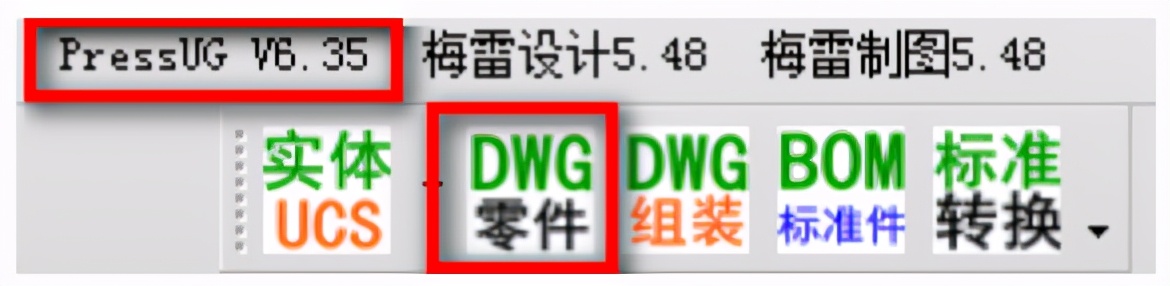
! C8 p" `: f3 c/ ~8 Y5 c, \2 L+ B& M) v9 l2 i9 o2 A3 e+ ]7 D1 d
& i7 ?$ I! E9 |8 c2 [
解决方法: 1、在已经打开的模具结构图档中,同时按住键盘“Ctrl+L”键,弹出图层设置对话框,只打开需要导出的实体对应图层,例如,第8第9层方框点击打钩,如下图所示:
+ H3 y9 q/ c$ A8 \, y/ z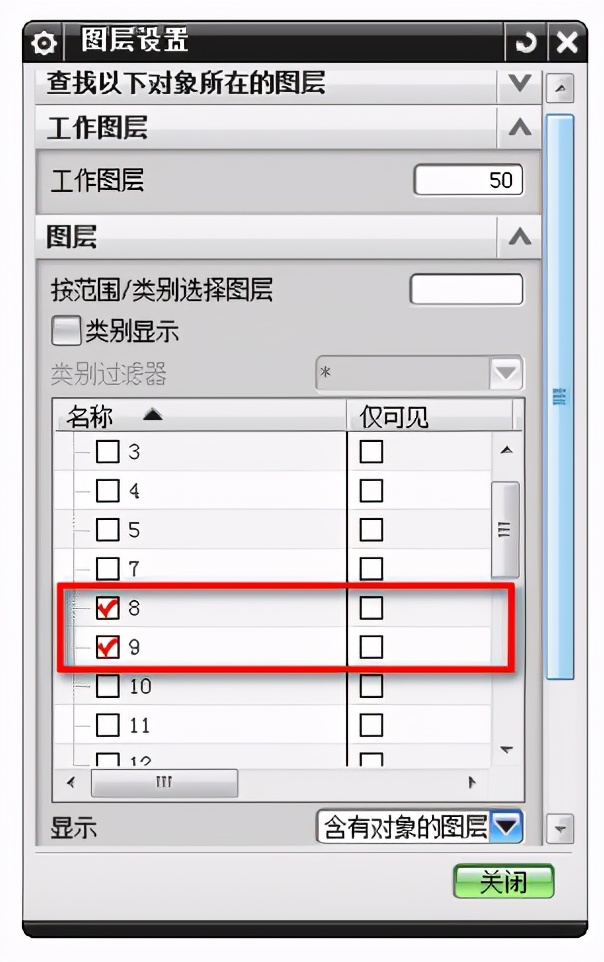
0 E0 U) E* X0 `# s
" W7 }" h% V1 s' I9 _1 @ A: n7 _$ @* o" `" @
2、点击打开PressUG的批量导图功能,如下图所示: G. l- `9 e% M9 o
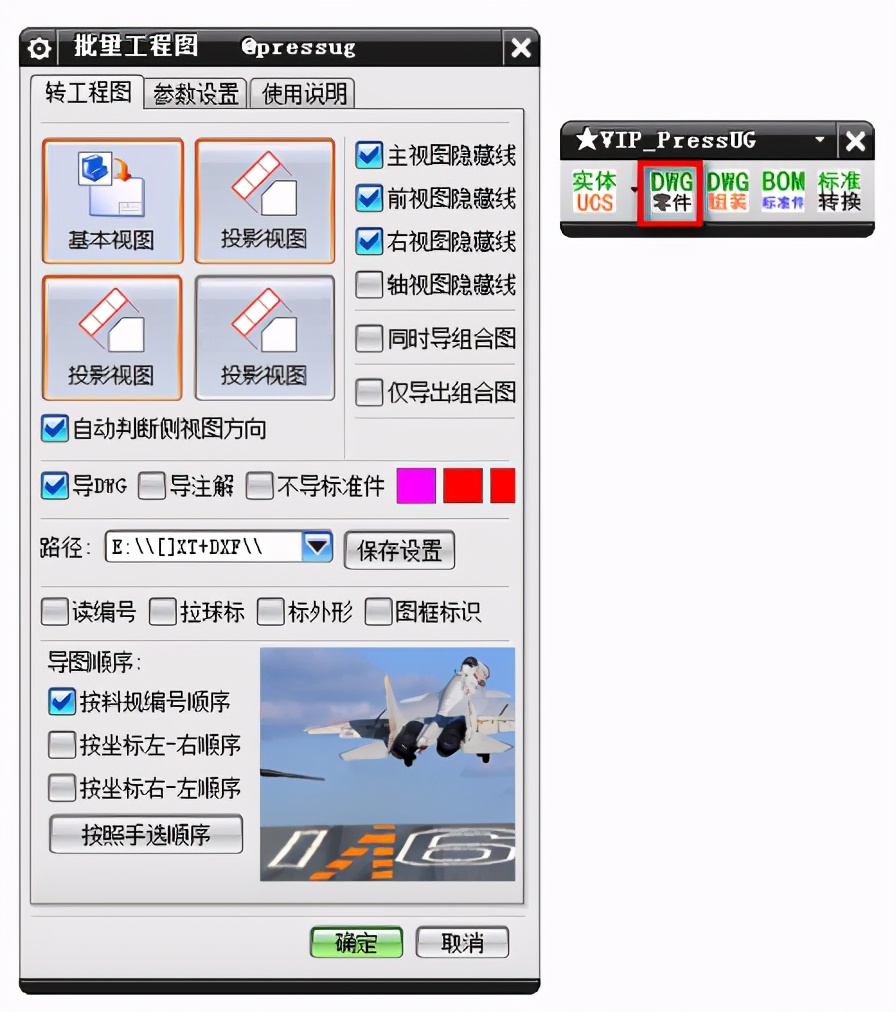
$ h# j* a L1 T: E U9 L; J" ^6 v% |
! m; W" i/ N5 O* U$ S
. D: H; v5 T( y3、选择自己要导出的视图,以及是否需要导出隐藏线,如需要则勾选,保存路径可自行更改,也可默认,导图顺序可按照编写的BOM表,如下图所示: 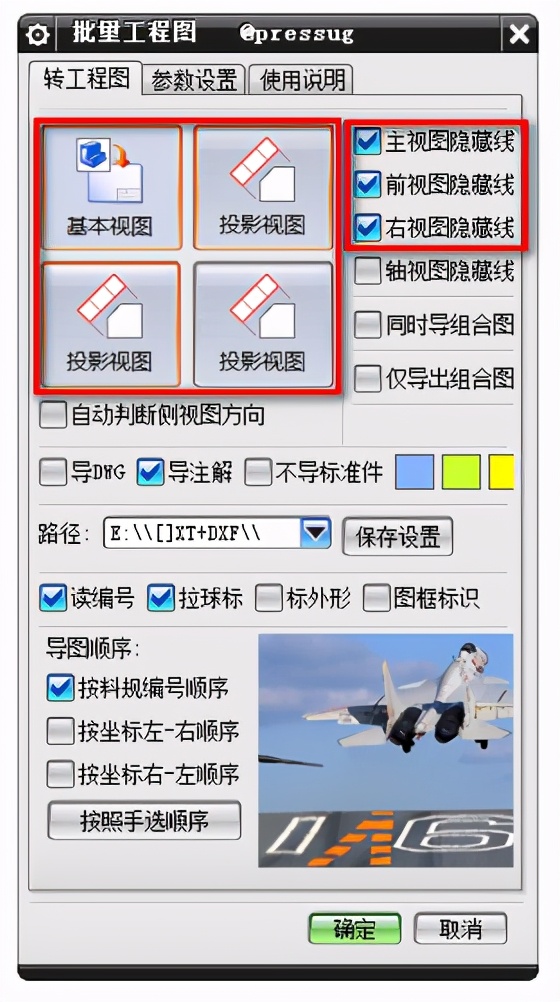
. K0 X! G6 X! N1 B3 z# x; y& ~' o, b) w
" P" j& D1 F: ^& M
3 c$ N2 o3 F! t4、设置好导图参数后直接框选当前界面内所有实体,并点击【确定】,如下图所示:  * j, s: I, ~9 i * j, s: I, ~9 i
8 B3 h1 u7 j( A8 A, O1 N! [, X% y
; W2 _, w0 G9 r# `5、批量导图开始运行,运行结束后会自动保存UG图档,根据导图时选择的保存路径打开导出的DXF图档,如下图所示: 4 l! C. P' Q" K, J/ t# [, G1 j
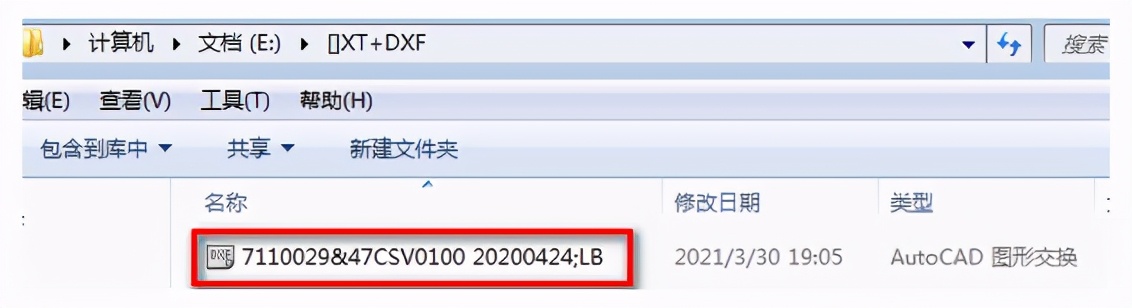
" Y5 H, C7 z5 J3 Q$ z `' F0 X; H" @7 H) H$ _( X6 U
! w% s' K! t5 z8 D4 C6 x1 E
6、双击打开图档便能得到我们想要的2D图档,至此,完成批量导图,结果如下图所示:
2 y; t; h# d5 m' j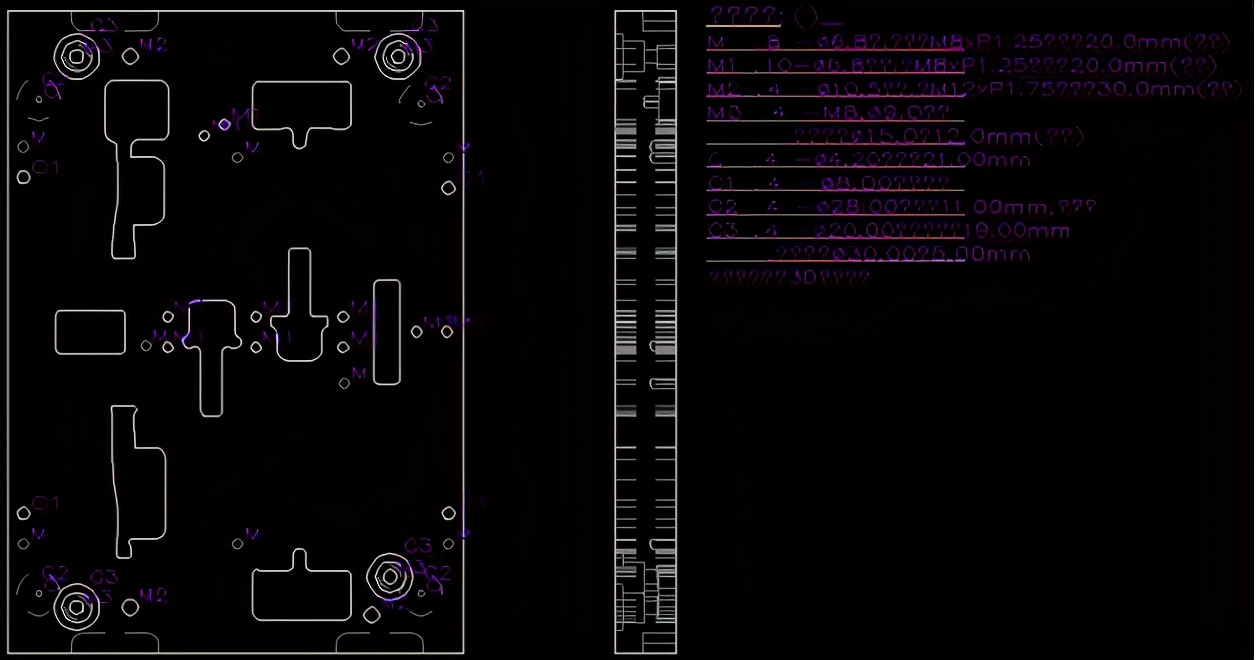 : Z: H, k& P9 X! J P0 ~ : Z: H, k& P9 X! J P0 ~
青华模具培训学院是成立于2004年,学院开设有ug产品设计、PRO\E产品设计、UG模具设计、UG数控编程、五金模具设计、PowerMill编程等热门专业技术课程,我们的培训宗旨“培养德技双修、高素质、高技术的技术工程师”;我们的培训承诺“包学会包推荐就业终生免费复训”;我们的信心来源“15年模具/编程/产品设计培训经验、工厂一线实战教学模式、数十位十年以上工厂实战经验的老师全职授课、高度重视学员素质教育、500多家模具企业合作伙伴、上万名青华学子实力见证”,是目前珠三角地区规模大而全面的模具职业技能培训学院。; v s5 v7 u3 v% n% [/ Y" |
青华承诺,包教会包推荐就业终生免费复训" m y6 b G, k) \
欢迎来校考察4 T8 N% D6 t9 `; v
课程咨询:18617251172 周老师(微信同号)9 T% P2 j7 ^% }+ ~! r; I
7 [+ ]5 I E9 c9 _
; t$ E$ P# `! x6 C$ ^7 l7 q5 C9 G% V. j3 _+ l
| 
 |关于我们|sitemap|小黑屋|Archiver|手机版|UG网-UG技术论坛-青华数控模具培训学校
( 粤ICP备15108561号 )
|关于我们|sitemap|小黑屋|Archiver|手机版|UG网-UG技术论坛-青华数控模具培训学校
( 粤ICP备15108561号 )